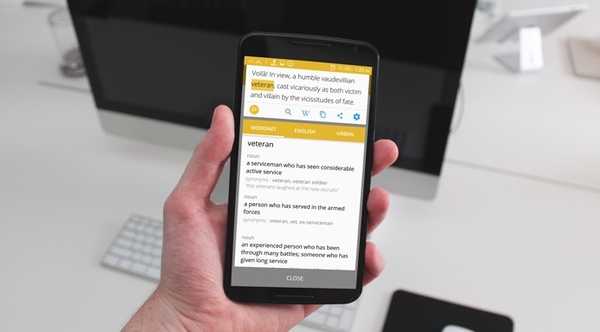
Dustin Hudson
0
4486
109
Forse stai leggendo un ebook, un romanzo o un articolo interessante online sul tuo smartphone o PC e ti imbatti in una parola o una frase di cui non conosci il significato. Naturalmente, tu lo fai su Google, ma saresti d'accordo quando diciamo che non è affatto vicino ad essere un modo immediato.
Se stai navigando sul Web sul tuo PC e probabilmente utilizzando Chrome, puoi utilizzare l'estensione Dizionario di Google per definire immediatamente una parola semplicemente facendo doppio clic su di essa. Questo è il modo più rapido per un PC (estensioni simili sono disponibili per altri browser). Ma che dire del tuo smartphone Android? Qual è il modo più veloce per farlo? Bene, qui in questo articolo, ti mostreremo esattamente questo. Ecco i 5 modi più rapidi per trovare definizioni su Android:
1. Google Now al tocco
Una delle funzionalità trascurate in Android Marshmallow (e sopra) è la Ora tocca caratteristica. Sì, ha avuto abbastanza clamore durante il rilascio di Android 6.0 ma il suo utilizzo quotidiano è piuttosto basso tra gli utenti in questo momento. Inoltre, la recente versione Pixel di Google (con Android 7.1) ha sostituito la funzione Now on Tap con Google Assitant come impostazione predefinita. Tuttavia, puoi tornare a Now on Tap, se lo desideri.
Tra le varie funzioni interessanti, Now on Tap fornisce risultati di ricerca (leggi: definizioni e significati) per il testo selezionato sullo schermo. Se ti capita di selezionare una sola parola, ti mostrerà direttamente la definizione di quella parola. Questa è sicuramente una funzione Now on Tap che adoro usare sul mio smartphone e rende sicuramente le cose produttive.
È semplice da usare, basta premere a lungo il tasto Home per trigger ora a toccare. Tocca il icona dito giù dalle opzioni Ora al tocco. Ora dovresti essere in grado di farlo seleziona il testo. Devi solo toccare la parola e otterrai la sua definizione. Ciò è particolarmente utile quando non è possibile selezionare il testo per impostazione predefinita in un'app.
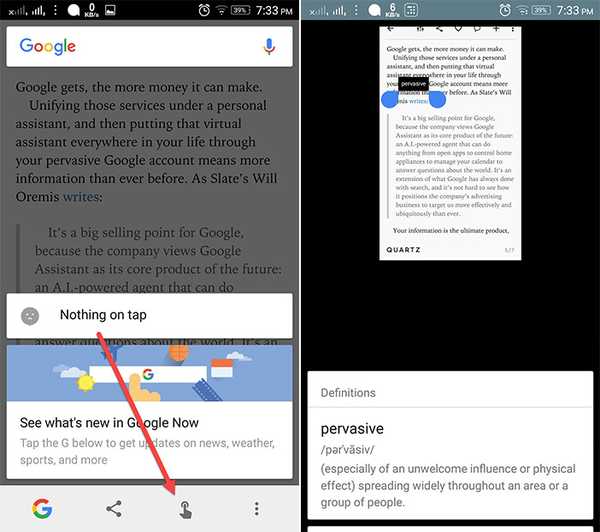
2. Ora tocca Tap integrato con Chrome
Chrome ha anche una fantastica funzionalità per ottenere immediatamente le definizioni. Ed è in realtà la funzione Now on Tap integrata al suo interno. Quindi, tutto quello che devi fare è seleziona la parola e farà apparire la definizione per te. Dovrai scorrere verso l'alto il pannello per vederlo a piena vista.
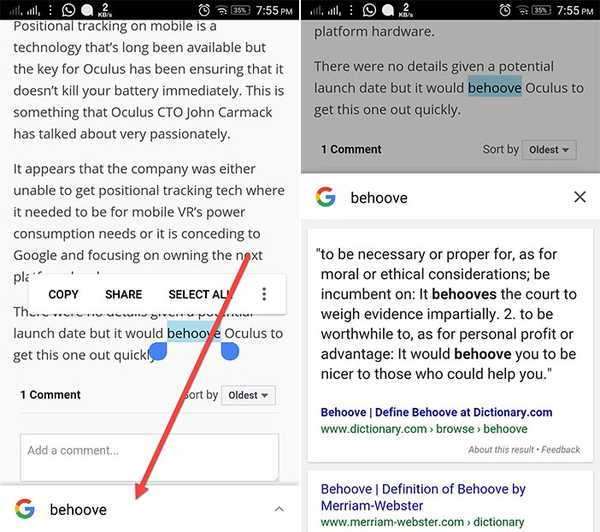
3. Assistente al testo
Text Aide (gratuito con acquisti in-app) è una delle migliori app che ti aiuta a svolgere varie attività con il testo selezionato. E, uno dei compiti che svolge magnificamente è trovare definizioni. Quindi, scarica l'app e ti guiderò per configurarla.
Configurarlo
Ci sono molte altre funzionalità che l'app offre ma ci concentreremo qui sulla sua funzione di definizione. Ora puoi definire una parola in due modi. Il primo è quando copi il testo e il secondo è quando condividi il testo con il comando Definisci dell'app. Per abilitare la funzione, basta toccare la casella Copia sulla cima. Ciò consentirà il casella di attivazione nel riquadro delle notifiche. Da qui, è possibile attivare diverse funzioni quando si copia il testo. Il la prima funzione è per Definisci. Quindi, toccalo per abilitarlo.
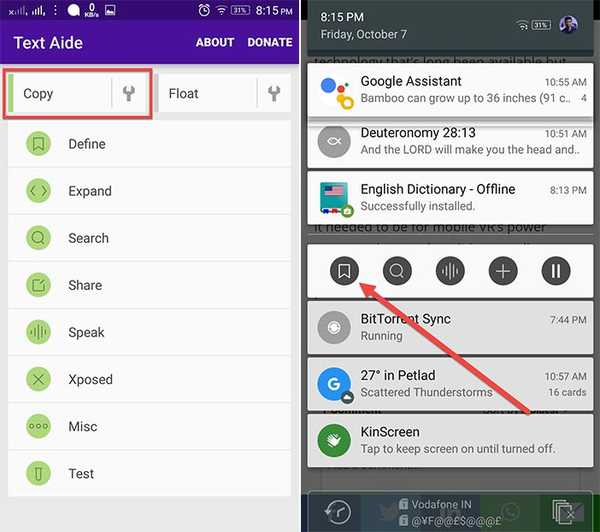
Ora, ogni volta che copi una parola / testo, si aprirà un pannello con la definizione. Inoltre, dovrai scaricare il Dizionario Inglese di Livio (gratuito) perché Text Aide prende tutte le definizioni da questa app. Il link per scaricarlo sarà sul pannello stesso.
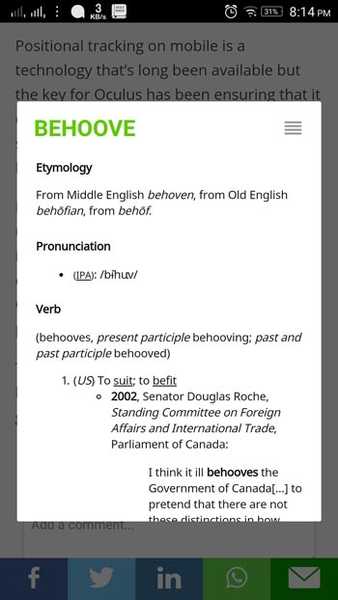
È possibile disattivare ulteriormente questa funzione dalla casella trigger, in modo da poter eseguire altre attività durante la copia. Ora il il secondo modo è condividere il testo con il comando Definisci. Quindi, seleziona il testo e avrai la possibilità di condividerlo. Nel pannello di condivisione, tocca Definisci.
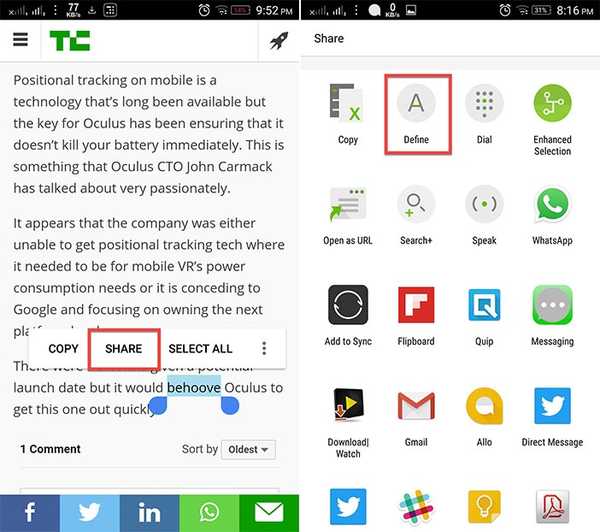
Inoltre, una delle cose migliori è che anche funziona offline.
4. Definisci
Define (gratuito) è un altro strumento davvero interessante per la definizione delle parole. Ha un approccio più pratico e più semplice alla definizione delle parole. Sì, il processo è praticamente lo stesso di cui sopra. Ma l'app Define lo fa in modo leggermente diverso. Quando copi un testo, ti viene mostrata una notifica che ha trovato un significato per esso. È quindi possibile toccare la notifica e ottenere il significato. Bene, la cosa pratica qui è che non pop-up un pannello con la definizione direttamente. E se volessi fare qualche altra attività con quel testo copiato? In questo modo non sarai ostacolato dal pop-up e anche la notifica scompare automaticamente dopo 10 secondi.
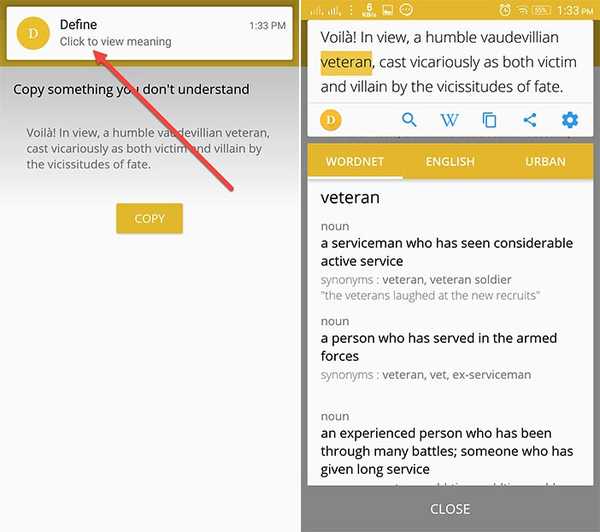
A parte questo, puoi persino copiare la frase completa e ottenere il significato delle parole semplicemente toccandole. Ottieni anche il possibilità di scaricare il dizionario che preferisci incluso il Dizionario urbano e ordina quelli più usati. E, inutile dirlo, anche funziona offline.
5. Dizionario onTouch
Bene, se non si desidera alcuna funzionalità aggiuntiva e si desidera solo attenersi alla definizione delle parole, è possibile utilizzare l'app Dizionario onTouch (gratuita). Il processo è lo stesso anche qui. Devi solo copia la parola e otterrai un pop-up con la definizione.
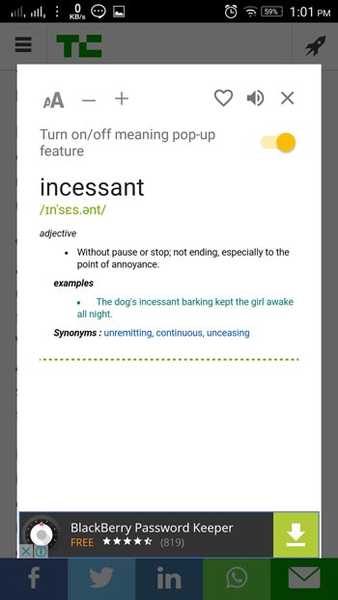
Include altre funzionalità come ricerca in-app per significati, storia delle parole cercate e ti permette anche di farlo aggiungi la tua parola al suo dizionario. Anche funziona offline.
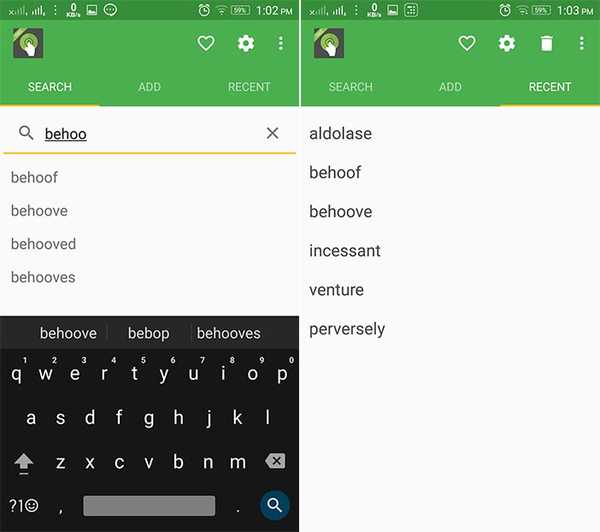
Tuttavia, potrebbe essere necessario gestire gli annunci nella versione gratuita.
VEDERE ANCHE: 10 fantastici gesti Android che dovresti usare
Trova le definizioni su Android all'istante
Quindi, questi sono i modi migliori e più veloci per trovare definizioni su Android. Personalmente, utilizzo Google Now on Tap perché non solo definisce le parole, ma fornisce anche ulteriori informazioni. A parte questo, l'app Define è più user-friendly secondo me e non ha pubblicità. Quindi, lo consiglio se desideri restare con un'app. Bene, se hai altri modi per aggiungere a questo articolo, menzionali nella sezione commenti qui sotto.















